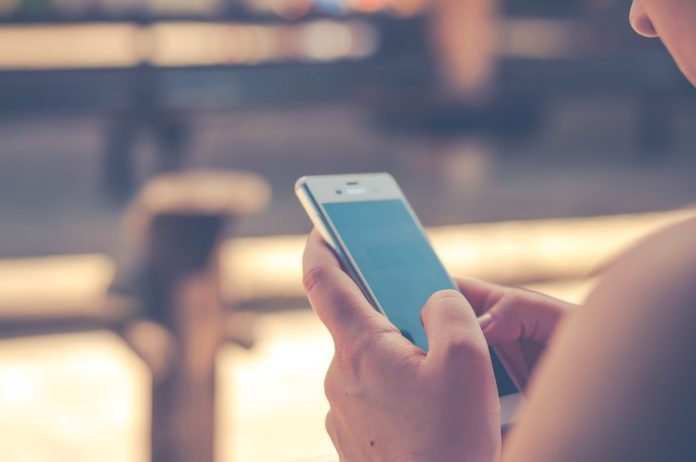
Telefony są bardzo pożądanym gadżetem wśród dzieci i młodzieży. Dlatego dziś nie dziwi nas widok kilku latka z telefonem w ręku. Kupujemy swoim pociechom smartfony z myślą, że będą im służyć tylko do kontaktu nami. Nic bardziej mylnego. Doskonale zdajemy sobie sprawę, że to nie do końca tak działa dlatego musimy pamiętać, aby zapewnić naszym dzieciom bezpieczeństwo podczas korzystania z urządzenia niezależnie od tego ile mają lat.
Na rynku jest wiele aplikacji wspomagających kontrolę rodzicielską. Jedną z nich jest Family Link oferowana przez Google, za pomocą której zobaczysz co Twoje dziecko robi na telefonie oraz jak korzysta z dobrodziejstw Internetu. Umożliwia zarządzanie aplikacjami i pozwala zatwierdzić lub zablokować te, które chce pobrać Twoje dziecko ze sklepu Google Play. Ustawienie odpowiednich parametrów do wyświetlania materiałów sprawi, że nie będziesz musiał się martwić o to, że dziecko pobierze nieodpowiednie dla siebie gry lub programy. To Ty wyznaczasz granice i decydujesz ile czasu Twoja pociecha może spędzić przed ekranem Smartfona. Jeśli będziesz chciał możesz zdalnie zablokować urządzenie. Dzieci mogą korzystać z aplikacji Family Link na niektórych urządzeniach z systemem Androidem dlatego warto przed instalacją programu sprawdzić wersję oprogramowania telefonu (więcej informacji pod LINKIEM)
Jeśli jesteś ciekawy jak zainstalować aplikacje Family Link na swoim telefonie z Android oraz jak z niej korzystać, to dzisiejszy artykuł jest skierowany właśnie do Ciebie. Zaczynamy!
ETAP 1. Instalacja aplikacji Family Link na telefonie rodzica
- Na liście zainstalowanych aplikacji w telefonie musisz znaleźć ikonę „Sklep Play”. Otwórz aplikację. Po uruchomieniu sklepu wpisz w pasku wyszukiwania nazwę „Google Family Link”. Następnie po wybraniu z listy aplikacji, która Ciebie interesuje, zaznacz opcję „Zainstaluj”.
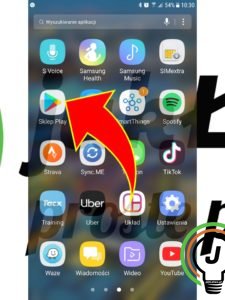
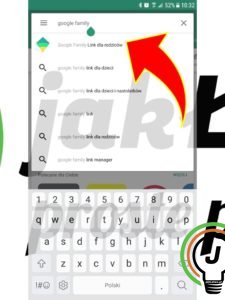
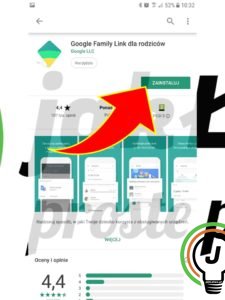
- W trakcie konfiguracji konta możesz zostać poproszony o dodanie opcji płatności. Zrób to teraz bądź pomiń ten krok i uzupełnij dane już po zainstalowaniu aplikacji. Po ukończeniu instalacji wróć do pulpitu i otwórz aplikację Family Link.
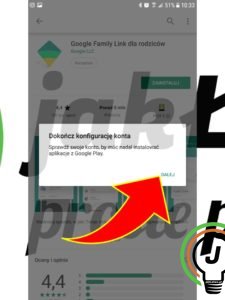
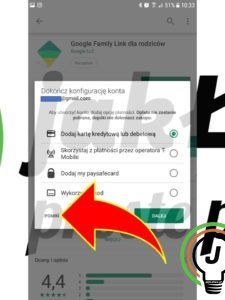
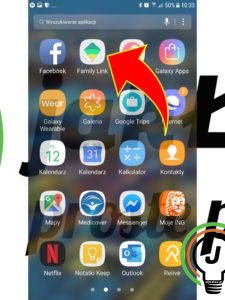
- Wskaż konto Google, którego użyjesz do utworzenia grupy i za pomocą którego uzyskasz dostęp do usług Google dla całej rodziny. Następnie na telefonie, na którym zainstalowałeś Family Link wskaż kto będzie z niego korzystał, klikając na opcję „Rodzic”. Sprawdź czy urządzenie Twojego dziecka, które chcesz nadzorować znajduje się w pobliżu i jeśli wszystko się zgadza i chcesz zostać administratorem grupy kliknij na przycisk „Mogę zaczynać”.

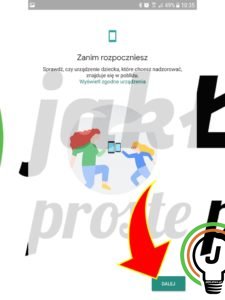
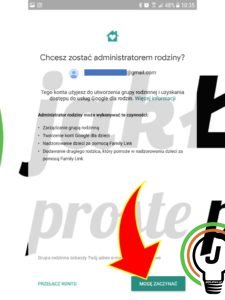
- Abyś mógł używać Family Link do zarządzania telefonem swojego dziecka, musisz zainstalować aplikację także na jego urządzeniu. Twoja pociecha musi mieć własne konto Google (zgodnie z europejskim prawem RODO, polscy rodzice mogą założyć konta Google dla swoich dzieci i mieć nad nim kontrolę do 16 roku życia). Jeśli nie ma trzeba je utworzyć (więcej informacji wraz ze wskazówkami znajdziesz klikając w LINK) a jeżeli ma konto Google (zakończone na @gmail.com) wystarczy na ekranie swojego telefonu wybrać opcję „TAK”. Następnie kliknij przycisk „Dalej” aby przejść do konfiguracji nadzoru na smartfonie Twojego dziecka. Pojawi się ekran z kodem dostępu do Family Link, który zostanie później wykorzystany i połączy oba urządzenia.
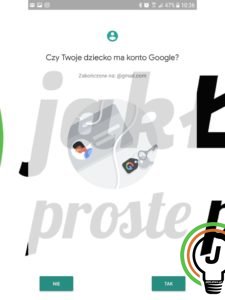

ETAP 2. Instalacja aplikacji na telefonie dziecka
- Weź do ręki telefon swojej pociechy i otwórz „Sklep Play”. Następnie wpisz w pasku wyszukiwania nazwę „Google Family Link dla dzieci i nastolatków”. Po wybraniu z listy aplikacji, która Ciebie interesuje, zaznacz opcję „Zainstaluj”. Po ukończeniu instalacji wróć do pulpitu i otwórz program.
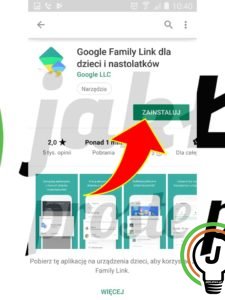
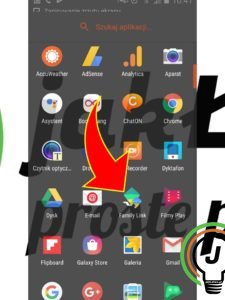
- Po otwarciu aplikacji na smartfonie swojego dziecka, wskaż telefon, który chcesz nadzorować. W tym celu kliknij na opcję „To urządzenie”. Następnie określ kto będzie użytkownikiem, wybierając przycisk „Dziecko lub nastolatek”.
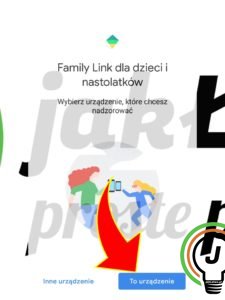

- Wybierz konto Google, które ma być nadzorowane a następnie wpisz kod konfiguracji z aplikacji Family Link dla rodziców (zdjęcie nr. 2). Wówczas na Twoim telefonie pojawi się informacja z nazwą konta Google dziecka nad którym chcesz pełnić nadzór. Kliknij na przycisk „TAK” i dokończ konfigurację na urządzeniu swojej pociechy.
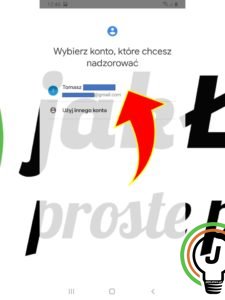
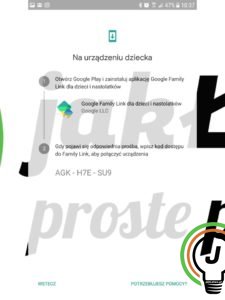

- Na telefonie pojawi się informacja, że rodzic chce aktywować nadzór za pomocą aplikacji Family Link. W celu potwierdzenia tożsamości należy podać hasło do konta Google dziecka/nastolatka i zatwierdzić klikając przycisk „Dalej”.
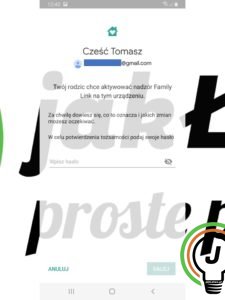
- Proces tworzenia konta dla dziecka jest bardzo prosty i wszystko trwa około 15 minut. Dziecko jest poinformowane o tym co będą widzieć i co będą mogli zrobić rodzice w ramach kontroli rodzicielskiej w aplikacji Family Link.
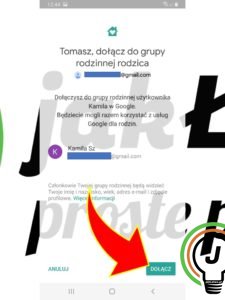
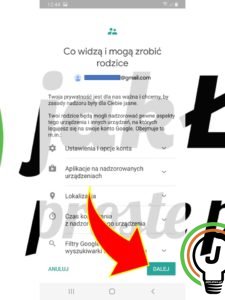
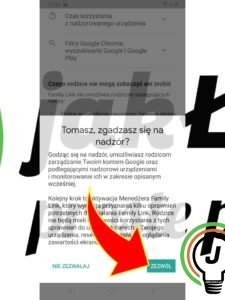
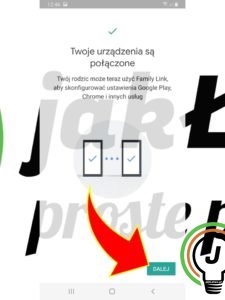
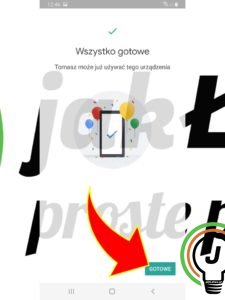
- To co ważne, dziecko nie będzie mogło samo usunąć ze swojego telefonu aplikacji Google Family Link. Pojawi się informacja, że nie ma uprawnień do wykonania takich czynności oraz, że musi w tym celu skontaktować się z administratorem sieci IT (rodzicem) w swojej organizacji (w grupie rodzinnej) 🙂
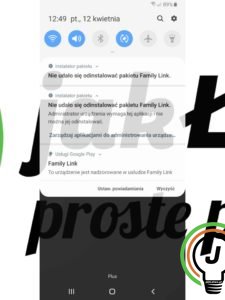
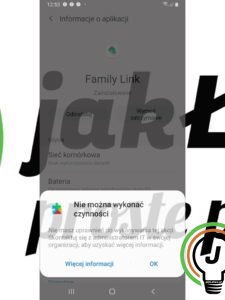
Jakie możliwości daje aplikacja?
Google Family Link to aplikacja dla rodziców, pozwalająca wprowadzić ograniczenia na smartfonach dzieci poniżej 16 roku życia. Dzięki niej rodzice mogą ustawiać limity dzienne i monitorować w ten sposób czas jaki dzieci spędzają przed ekranem smartfona (po upływie określonego czasu nadzorowany telefon jest blokowany ale dziecko ma możliwość wykonywania do Ciebie połączenia) lub blokować urządzenia na czas snu.
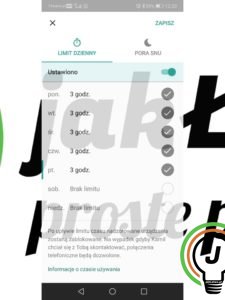
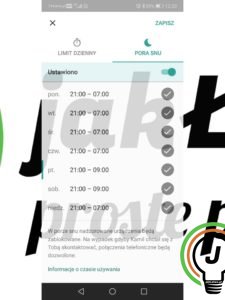
Aplikacja Family Link umożliwia rodzicom sprawdzenie aktualnej lokalizacji swojego dziecka. Może okazać się to bardzo przydatną funkcją oczywiście pod warunkiem, że dziecko ma przy sobie telefon 🙂
Po zainstalowaniu Family Link z urządzenia dziecka same znikną aplikacje, niedostosowane do ich wieku. Na przykład zwykły YouTube zostanie automatycznie odinstalowany a na jego miejsce będzie można pobrać YouTube Kids. Oczywiście oprócz tego rodzice mogą zarządzać aplikacjami swoich pociech. Za każdym razem gdy dziecko będzie chciało zainstalować jakiś program lub grę, rodzic otrzyma powiadomienie. Będzie mógł zezwolić na pobranie aplikacji ze sklepu Google Play lub też zablokować taką możliwość.
Za pomocą aplikacji zobaczysz co Twoje dziecko robi w Internecie, z jakich programów korzysta i ile czasu poświęca na przeglądanie Facebooka, dodawanie zdjęć na Instagramie czy też na serfowaniu po sieci.
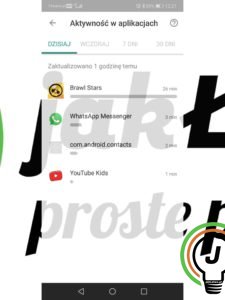
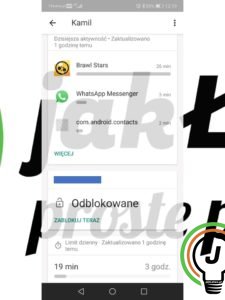
Pamiętaj, że aplikacja ma pomóc w wypracowaniu zdrowych nawyków związanych z używaniem telefonów komórkowych, serfowaniem w sieci i przeglądaniem serwisów społecznościowych. Powodzenia! 🙂
Więcej
https://families.google.com/intl/pl_ALL/familylink/
https://play.google.com/store/apps/
https://support.google.com/families/answer/7101025?hl=pl
Twoim zdaniem
A Ty co sądzisz o kontroli rodzicielskiej? Na naszym FB zdania są podzielone:
Pytania?
Masz pytanie? Daj znać w komentarzu poniżej lub skontaktuj się z nami poprzez zakładkę MAM PYTANIE





